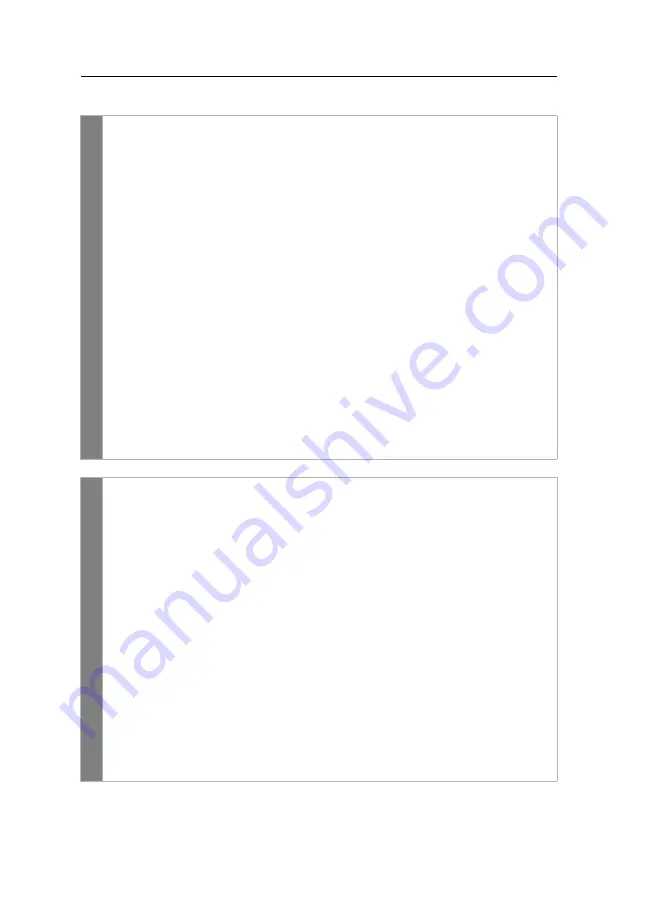
Konfiguration
46
· G&D DP-Vision-CAT
So konfigurieren Sie den Freeze-Modus:
OSD
1. Starten Sie das On-Screen-Display mit dem Hotkey
Strg+Num
(Standard).
2. Wählen Sie die Zeile
Arbeitsplatzeinrichtung
und betätigen Sie die
Eingabetaste
.
Der Freeze-Modus wird für jeden Videokanal des Arbeitsplatzmoduls separat eingestellt.
Bei Multichannel-Geräten können Sie die folgenden Optionen für jeden Videokanal
separat eingestellen.
3. Wählen Sie in der Zeile
Freeze-Modus
durch Betätigung der
F8
-Taste zwi-
schen folgenden Optionen:
aus
Freeze-Modus deaktiviert (
Standard
)
an
Freeze-Modus aktiviert
4. Falls der
Freeze
-Modus aktiviert ist, wählen Sie in der Zeile
Freeze visualization
durch Betätigung der
F8
-Taste zwischen folgenden Optionen:
Rahmen
Anzeige eines farbigen Rahmens bei Verbindungsabbruch
OSD
Einblendung des Hinweises
Frozen
und der vergangenen Zeit
seit dem Verbindungsabbruch
OSD
Anzeige des farbigen Rahmens (
frame
) und Einblendung des
Hinweises
Frozen
(
OSD
)
5. Betätigen Sie die
F2
-Taste zur Speicherung der durchgeführten
Änderungen.
Config
Pane
l
1. Klicken Sie im Menü auf
KVM-Extender
.
2. Klicken Sie auf das zu konfigurierende Rechnermodul (CPU) und
anschließend auf
Konfiguration
.
3. Klicken Sie auf den Reiter
Videokanäle
.
4. Klicken Sie bei Einsatz eines
Multichannel
-Gerätes auf den gewünschten
Videokanal und anschließend auf
Konfiguration
.
5. Wählen Sie im Feld
Freeze-Modus
zwischen folgenden Optionen:
Aus
Kein Bild bei Verbindungsabbruch anzeigen
(Standard).
An | OSD-Timer + Rahmen
Einblendung des Hinweises
Frozen
und der
vergangenen Zeit seit dem Verbindungsabbruch.
An | Rahmen
Anzeige eines farbigen Rahmens bei
Verbindungsabbruch.
An | OSD-Timer
Einblendung des Hinweises
Frozen
und der
vergangenen Zeit seit dem Verbindungsabbruch.
6. Klicken Sie auf
Speichern
.
Summary of Contents for DP-Vision-CAT Series
Page 1: ...A9100238 1 40 G D DP Vision CAT DE Installation und Bedienung EN Installation and Operation...
Page 83: ......
Page 165: ......
Page 166: ...English...
Page 167: ......
















































